Bạn có muốn một cách đơn giản để quản lý thùng rác của mình từ thanh tác vụ hoặc dựa trên tuổi của các mục đã xóa không? Sau đó, hãy tham gia với chúng tôi khi chúng tôi xem xét RecycleBinEx.
Lưu ý: Hoạt động với Windows XP, Vista và 7. Tác giả phần mềm cũng lưu ý trên trang web của mình rằng bạn có thể quản lý nhiều thùng tái chế nằm trên cùng một đĩa cứng từ bất kỳ hệ thống Windows nào bạn hiện đang đăng nhập.
Sử dụng RecycleBinEx
Chương trình này rất dễ sử dụng và khi bắt đầu, bạn sẽ có thể xem nội dung hiện tại của thùng rác như ở đây. Lưu ý rằng mỗi mục hiển thị cụ thể thời gian mà nó đã bị xóa.
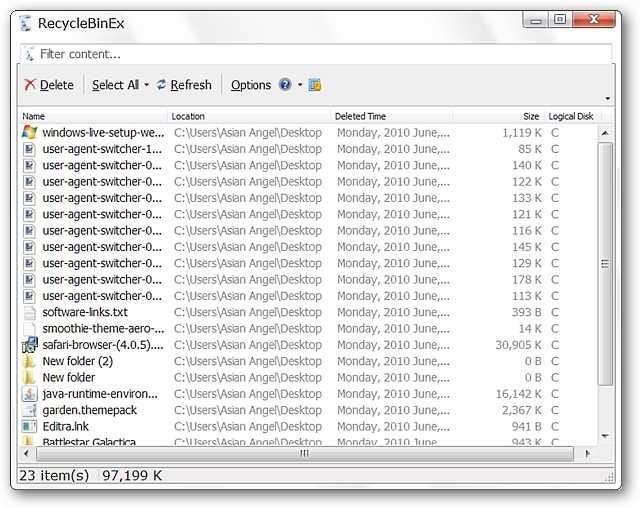
Nếu bạn có nhiều mục trong thùng rác nhưng đang tìm một số tệp nhất định, bạn có thể sử dụng thanh bộ lọc để dễ dàng xác định vị trí của chúng.
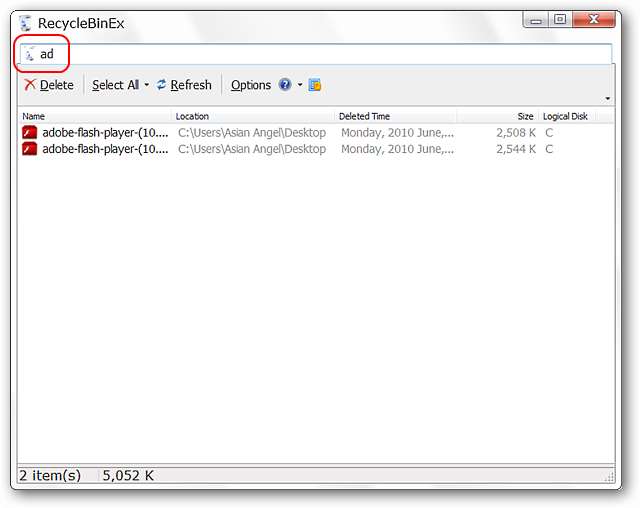
Bạn cũng có thể chọn các mục trong thùng rác dựa trên độ tuổi bằng cách sử dụng trình đơn thả xuống.
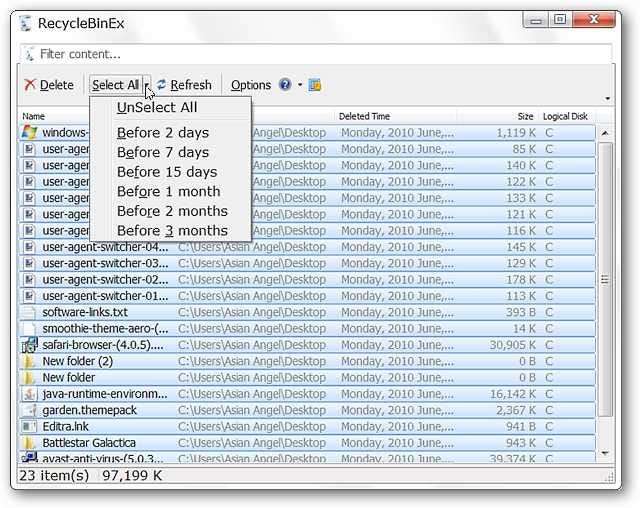
Trình đơn ngữ cảnh cho RecycleBinEx. Bạn có thể chọn làm trống tất cả nội dung hoặc chỉ những nội dung đã bị xóa khỏi hệ thống của bạn sau một khoảng thời gian nhất định (tức là 15 ngày).
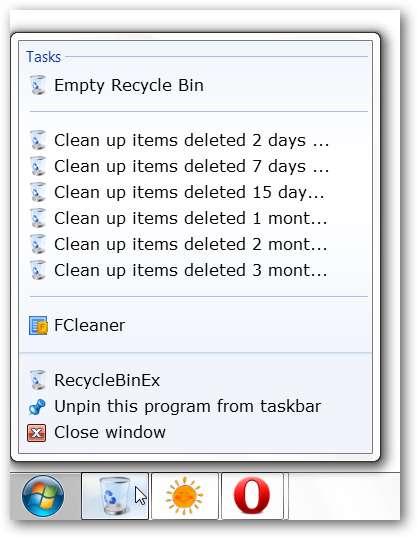
Đối với ví dụ của chúng tôi, chúng tôi đã chọn tắt hoàn toàn chương trình và xóa hoàn toàn tất cả nội dung trong thùng rác khỏi menu ngữ cảnh. Tất cả các mục đã được xóa mà không cần mở cửa sổ chương trình.
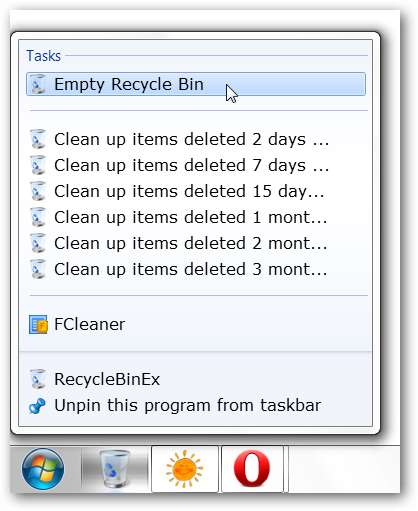
Và kiểm tra thùng rác sau khi mở / khởi động chương trình cho thấy một thùng rác trống trơn.
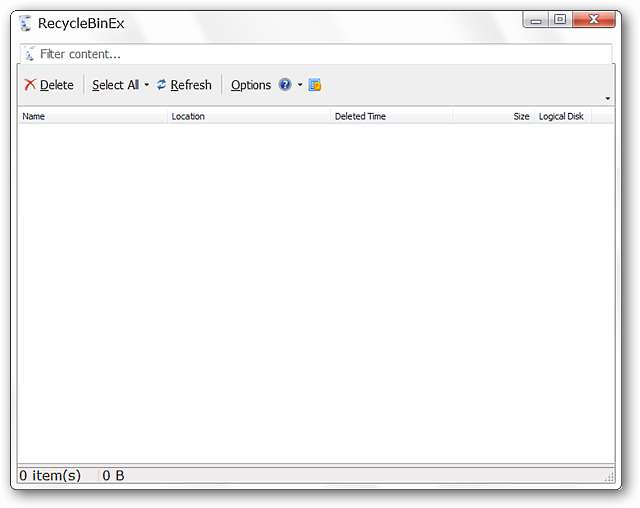
Đối với những người thích để các biểu tượng trên màn hình của họ, đây là menu ngữ cảnh cho thùng rác sẽ trông như thế nào.
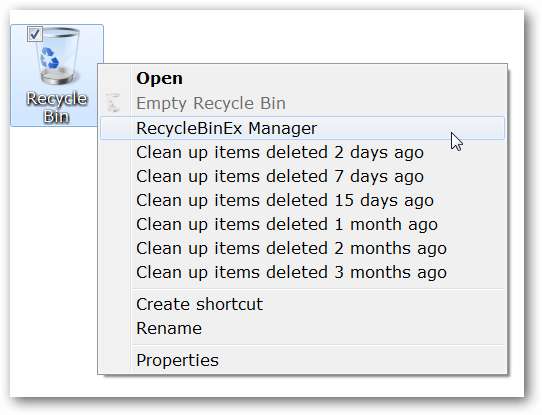
Vì tò mò, chúng tôi phát hiện ra rằng bạn có thể chạy và xem nhiều phiên bản của chương trình cùng một lúc như đã thấy ở đây.
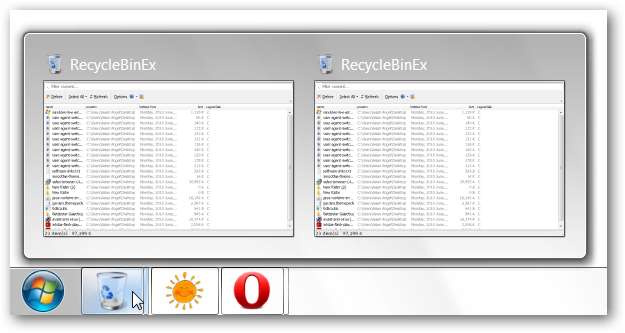
Chỉ có tổng cộng bốn lựa chọn để lo lắng cho chương trình. Điều chính mà bạn cần tập trung là bạn có muốn chương trình khởi động cùng với hệ thống của mình mỗi lần hay không.
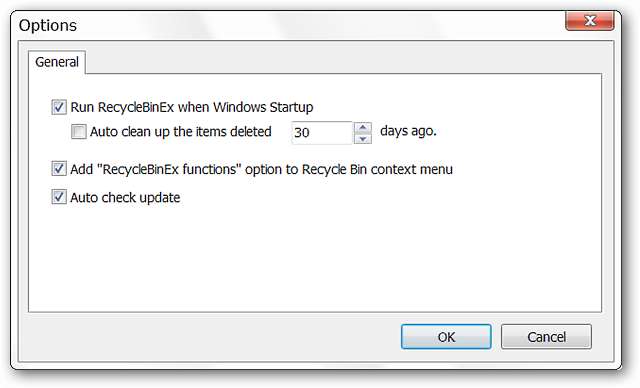
Phần kết luận
RecycleBinEx là một chương trình nhỏ dễ sử dụng sẽ giúp việc quản lý thùng rác của bạn trở nên nhanh chóng.
Liên kết







